Word에서 창에 따라 테이블을 조정하는 방법
- 藏色散人원래의
- 2021-01-26 14:21:0020737검색
Word에서 창에 따라 테이블을 조정하는 방법: 먼저 Word 문서를 열고 비표준 샘플 테이블을 삽입한 다음 테이블을 선택하고 마우스 오른쪽 버튼을 클릭한 다음 자동 조정을 선택하고 마지막으로 테이블 조정을 선택합니다. 창문.

이 튜토리얼의 운영 환경: Windows 7 시스템, Microsoft Office Word 2010 버전, Dell G3 컴퓨터.
추천: "Word Tutorial"
방법:
워드 문서를 열고 표를 삽입한 다음 의도적으로 표를 다른 너비로 늘립니다.
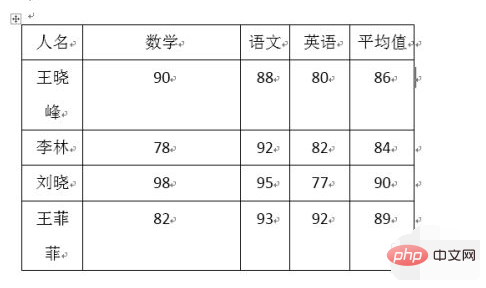
그런 다음 테이블을 선택하고 마우스 오른쪽 버튼을 클릭한 다음 자동 조정을 선택하고 창에 따라 테이블 조정을 선택합니다.
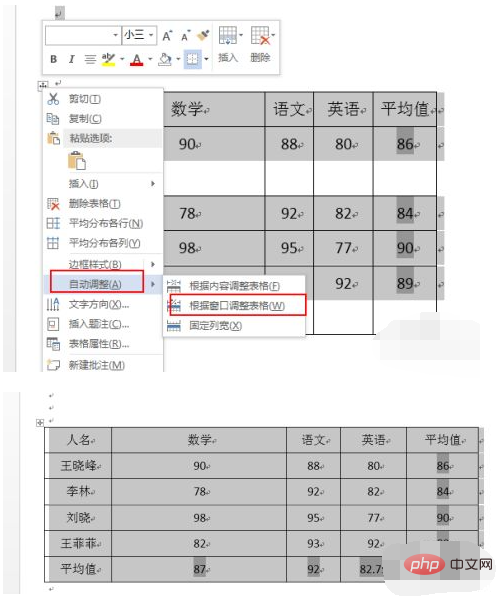
조정된 테이블이 여전히 불규칙한 경우 마우스 오른쪽 버튼을 클릭하고 내용을 기준으로 테이블 조정을 선택합니다.
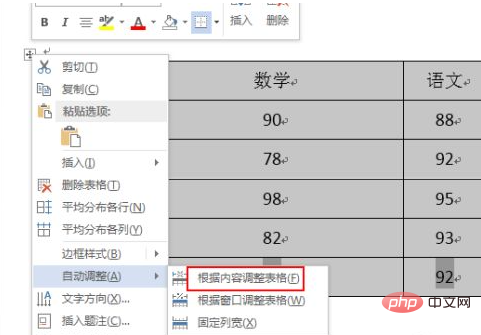
워드 테이블은 기본적으로 표준화되어 있으며 너비도 동일합니다.
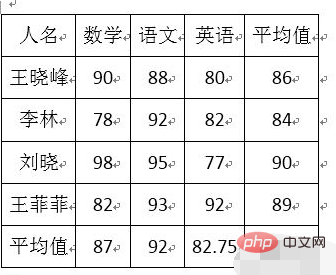
마우스 오른쪽 버튼을 클릭하여 열을 균등하게 분배하는 옵션도 사용할 수 있으며 테이블도 매우 깔끔하다는 것을 알 수 있습니다.
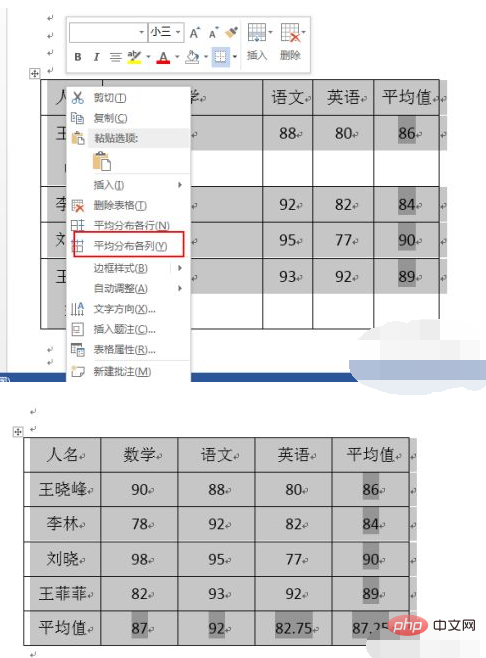
참고: 단어에서 줄 간격을 조정하고 단락에서 설정하는 방법.
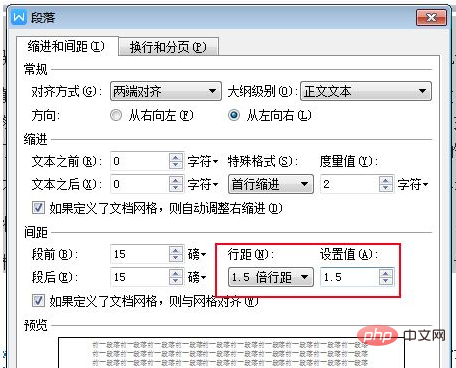
위 내용은 Word에서 창에 따라 테이블을 조정하는 방법의 상세 내용입니다. 자세한 내용은 PHP 중국어 웹사이트의 기타 관련 기사를 참조하세요!
성명:
본 글의 내용은 네티즌들의 자발적인 기여로 작성되었으며, 저작권은 원저작자에게 있습니다. 본 사이트는 이에 상응하는 법적 책임을 지지 않습니다. 표절이나 침해가 의심되는 콘텐츠를 발견한 경우 admin@php.cn으로 문의하세요.

